接口测试-第03天-使用Postman管理执行测试用例生成测试报告
Posted 黑马程序员官方
tags:
篇首语:本文由小常识网(cha138.com)小编为大家整理,主要介绍了接口测试-第03天-使用Postman管理执行测试用例生成测试报告相关的知识,希望对你有一定的参考价值。
更多功能测试以及全套学习路线图均在专栏,↑↑戳进去领取~
系列文章目录
🍑软件测试功能到自动化学习路线图,2022年最新版技术栈
🍑软件测试01:从了解测试岗位职能和测试流程开始,附作业
🍑软件测试02:6大实际案例手把手教你设计测试点
🍑软件测试03:用例执行以及缺陷管理的学习,附禅道下载使用流程
🍑软件测试04:你必须要知道的HTML标签作用
🍑软件测试实战项目web资讯管理平台—黑马头条测试
😊身为开发必知必会的Linux:Linux远程连接/命令的使用
😊Linux命令大全,唯一以案例详解文,持续更新中
😊Linux命令大全以及数据库,唯一以案例详解文,已完结
👼 Web自动化测试01:认识web自动化在什么项目中适用
👼Web自动化测试02:Web自动化测试工具选择大全
。。。。更多内容看专栏哦!
👼Web自动化测试11:Selenium之frame切换、多窗口切换
👼Web自动化测试12:Selenium窗口截图、验证码处理
🍅接口测试-第01天-万字教程带你入门接口测试
🍅接口测试-第02天-接口用例设计思路、单接口用例,业务场景用例、postman
文章目录
# 今日学习目标
使用Postman管理、执行测试用例生成测试报告
Postman 高级用法
管理测试用例Collections
创建 collections

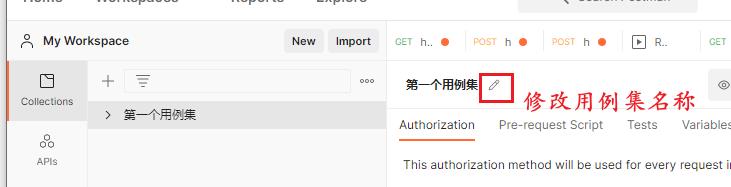


创建 用例集、子目录和 请求

用例集导出、导入
导出


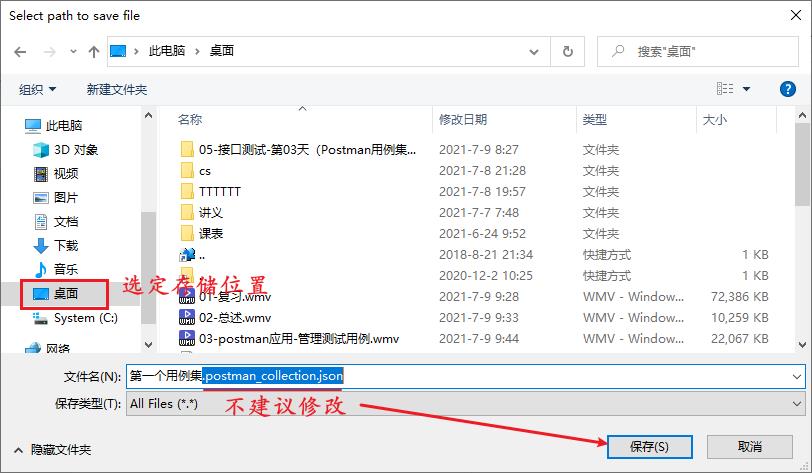

导入

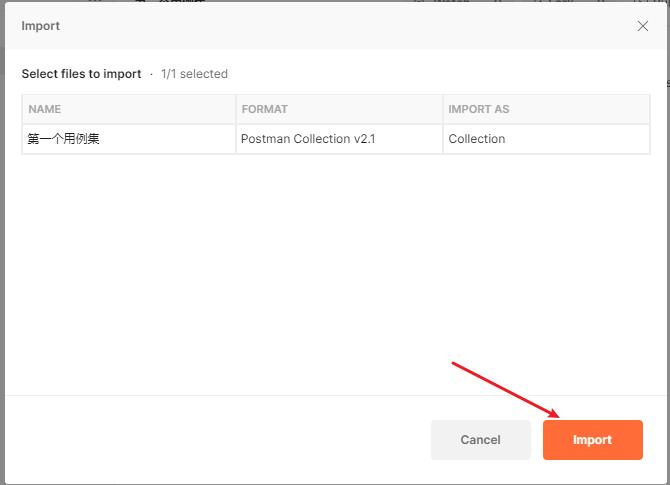


Postman 断言
Postman 断言简介
- postman 断言借助 javascript - js 语言编写代码,自动判断预期结果与实际结果是否一致。
- 断言 代码写在 Tests 的标签中。
Postman 常用断言
1. 断言响应状态码
Status code: Code is 200
- 在 Tests 标签中,选中 Status Code:code is 200, 生成对应代码
- 适当调整 test() 方法参数1,和 匿名函数中的 预期结果。
- 点击 send 按钮,发送请求,执行断言代码。
- 查看断言结果。
// 断言响应状态码 是否为 200
pm.test("Status code is 200", function ()
pm.response.to.have.status(200);
);
pm:代表 postman 的一个实例
test():是 pm实例的一个方法。有两个参数
参数1:在断言成功后,给出的文字提示。可以修改。"Status code is 200"
参数2:匿名函数。
pm.response.to.have.status(200);
// 意思:postman 的响应结果中应该包含状态码 200
200 ——> 预期结果!
[外链图片转存失败,源站可能有防盗链机制,建议将图片保存下来直接上传(img-ZGbs1cvI-1646205759823)(接口测试-第03天-课堂笔记.assets/image-20210709103914593.png)]
2. 断言响应体是否包含某个字符串
Response body: Contains string
// 断言响应体包含指定字符串
pm.test("Body matches string", function ()
pm.expect(pm.response.text()).to.include("string_you_want_to_search");
);
pm:postman的一个实例
test(): postman实例的方法,有两个参数
参1:断言后显示的文字提示信息,可改。
参2:匿名函数
pm.expect(pm.response.text()).to.include("string_you_want_to_search");
// 意思:pm 期望 响应文本 中,包含 xxxx 字符串。
"string_you_want_to_search" ——> 预期结果。 可以修改
[外链图片转存失败,源站可能有防盗链机制,建议将图片保存下来直接上传(img-vuETkUAa-1646205759823)(接口测试-第03天-课堂笔记.assets/image-20210709110251175.png)]
3. 断言响应体是否等于某个字符串(对象)
Response body: Is equal to a string
// 断言 响应体 等于某个字符串(对象)
pm.test("Body is correct", function ()
pm.response.to.have.body("response_body_string");
);
pm.response.to.have.body("response_body_string");
// 意思是,pm 的 响应中应该有 响应体 xxx
"response_body_string" ——> 预期结果。 可以修改
4. 断言JSON数据
Response body: JSON value check
// 断言json的响应结果
pm.test("Your test name", function ()
var jsonData = pm.response.json();
pm.expect(jsonData.value).to.eql(100);
);
var jsonData = pm.response.json();
// var jsonData: 用js语法定义一个变量。jsonData 就是变量名
// pm.response.json(); 代表响应的json结果
/* 举例:response.json();
"success": true,
"code": 10000,
"message": "操作成功!",
"data": "95c78d75-721c-40fb-b2d5-742fea42cbd5"
*/
pm.expect(jsonData.value).to.eql(100);
// 意思:pm 预期 json结果 key对应的值 等于 xxx
// to.eql(100); 中的 100 代表预期结果。可以修改的。
/* 举例:
jsonData.value 的 value:
取 :success、code、message、data
*/
示例:
// 断言json的响应结果-success的值为true
pm.test("断言响应结果success的值为true", function ()
var jsonData = pm.response.json();
pm.expect(jsonData.success).to.eql(true);
);
pm.test("断言响应结果中code的值为10000", function ()
var jsonData = pm.response.json();
pm.expect(jsonData.code).to.eql(10000);
);
pm.test("断言响应结果中message的值为 操作成功", function ()
var jsonData = pm.response.json();
pm.expect(jsonData.message).to.eql("操作成功!");
);
[外链图片转存失败,源站可能有防盗链机制,建议将图片保存下来直接上传(img-1S5LhNYj-1646205759823)(接口测试-第03天-课堂笔记.assets/image-20210709114639784.png)]
5. 断言响应头
Response headers: Content-Type header check
// 断言响应头
pm.test("Content-Type is present", function ()
pm.response.to.have.header("Content-Type");
);
pm.response.to.have.header("Content-Type");
// pm 的响应 头中包含 Content-Type
// 示例:可以在 header 中,添加 响应头中的 key 对应的 value 判定。用 ,隔分。
// 断言响应头
pm.test("Content-Type is present", function ()
pm.response.to.have.header("Content-Type", "application/json;charset=UTF-8");
);
Postman断言工作原理
[外链图片转存失败,源站可能有防盗链机制,建议将图片保存下来直接上传(img-RtLFa9PD-1646205759824)(接口测试-第03天-课堂笔记.assets/image-20210709122129466.png)]
全局变量和环境变量
全局变量
-
概念:在 Postman 全局生效的变量,全局唯一。
-
设置:
-
代码设置:
pm.globals.set(“全局变量名”,全局变量的值)// 示例: pm.globals.set("glb_age", 100)
-
-
获取:
-
代码获取:
var 接收值的变量 = pm.globals.get(“全局变量名”)// 示例: var ret = pm.globals.get("glb_age") // ret 的值为 100 -
请求参数获取(postman界面获取):
全局变量名// 示例: glb_age
-
环境变量
-
概念:在 特定环境(生产环境、开发环境、测试环境)下,生效的变量,在本环境内唯一。
-
设置:
-
代码设置:
pm.environment.set("环境变量名", 环境变量值)// 示例 pm.environment.set("env_age", 99)
-
-
获取:
-
代码获取:
var 接收值的变量 = pm.environment.get("环境变量名")// 示例 var ret = pm.environment.get("env_age") // ret 的值为 99 -
请求参数获取(postman界面获取):
环境变量名// 示例 env_age
-
Postman 请求前置脚本
- 在 send 按钮点击后,请求前置脚本代码,第一时间被执行。在 postman 内部实际 http请求之前。
假设,这样一种场景:
调某接口时,要输入 “时间戳”,如果输入的 “时间戳” 的绝对值,超过标准时间10分钟。 则不允许调用。
时间戳
- 时间戳:对应绝对时间,从 1970年1月1日00:00:00 到现在 所经历的秒数。
一天:86400秒
51年 6月(180) 9天 — 1,624,665,600 秒
案例
调用百度首页接口,传时间戳给服务器
实现步骤:
-
在 Pre-request Script 标签页中,添加代码。拿到时间戳,写入全局变量
// 拿到时间戳 var timestamp = new Date().getTime() // 将时间戳设置到 全局变量 pm.globals.set("glb_timestamp", timestamp) -
点击 Send 按钮,发送请求。请求发送前执行 上述代码。写入全局变量
-
查看写入的变量

- 在 请求参数(界面)中,使用全局变量。全局变量名

- 在 postman的 控制台,查看 发送的 http请求
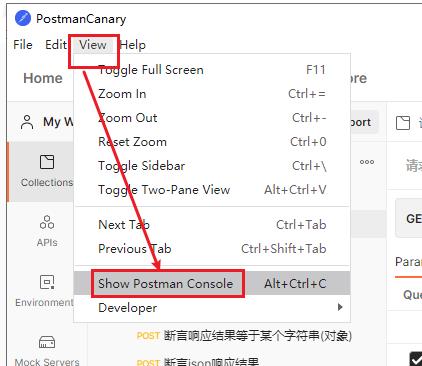
[外链图片转存失败,源站可能有防盗链机制,建议将图片保存下来直接上传(img-oF0HJymv-1646205759825)(接口测试-第03天-课堂笔记.assets/image-20210709161642714.png)]
工作原理
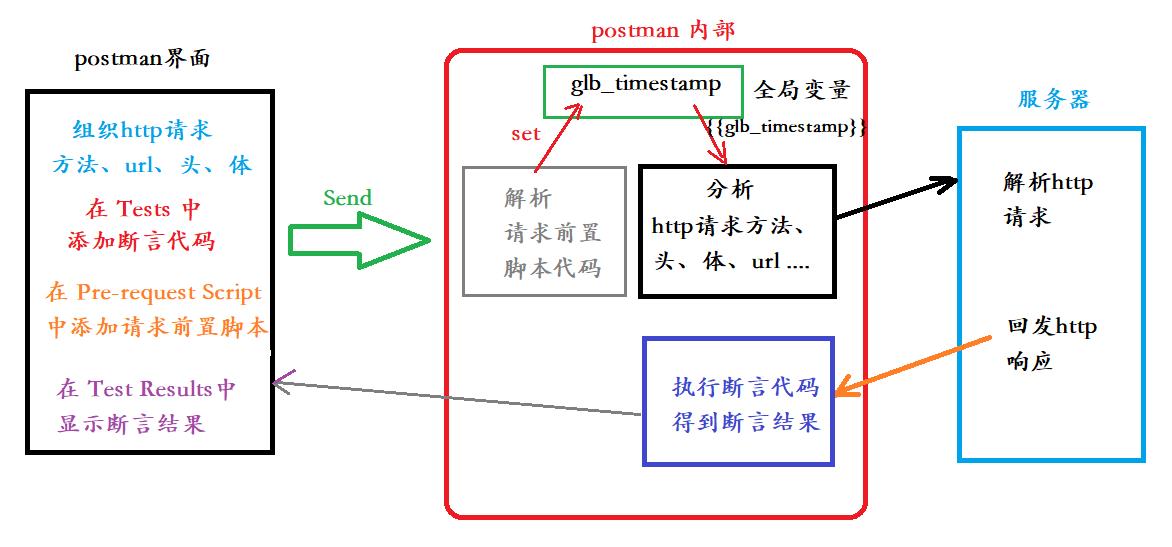
Postman 关联
**介绍:**应用于 多个 http请求之间,有数据关联、或依赖关系时。
实现步骤
A接口 依赖 B接口 的数据
- 向B接口发送http请求,获取数据
- 将数据 设置 至 全局变量(环境变量)中
- A 接口 获取 全局变量(环境变量)中 数据值,进行使用。
案例
请求 获取天气接口, 提取响应结果中的 城市, 将城市名,给百度搜索接口使用。
实现步骤:
- 创建 用例集,分别创建 查询天气 请求 和 百度搜索的请求

-
在查询天气请求 Tests 中,编写代码 获取 城市名,写入全局变量
// 获取 全部响应结果 var jsonData = pm.response.json() // 从响应结果中 获取 城市名 var city = jsonData.weatherinfo.city // 将城市名写入到全局变量 pm.globals.set("glb_city", city) -
点击 Send 按钮,发送 请求,查看设置的全局变量。
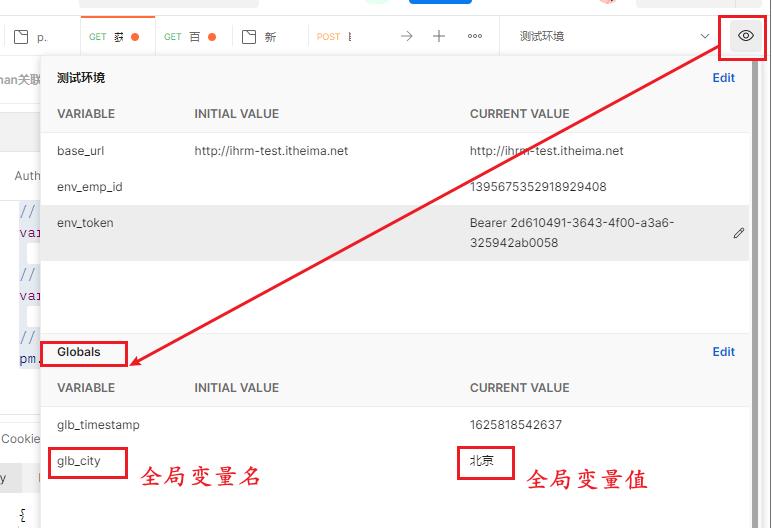
-
修改 百度搜索请求,使用全局变量,按 城市名进行搜索。
http://www.baidu.com/s?wd=glb_city
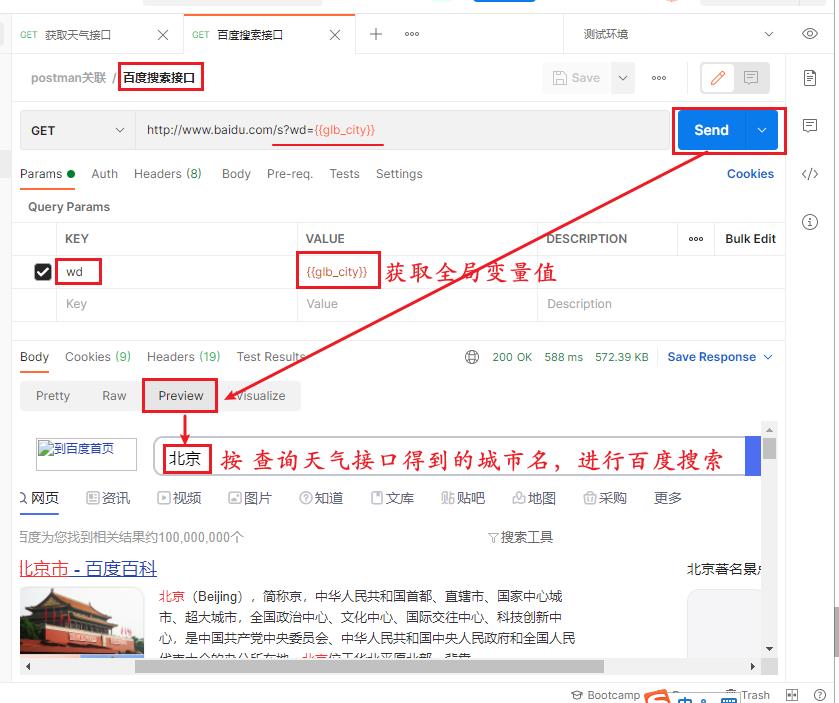
批量执行测试用例
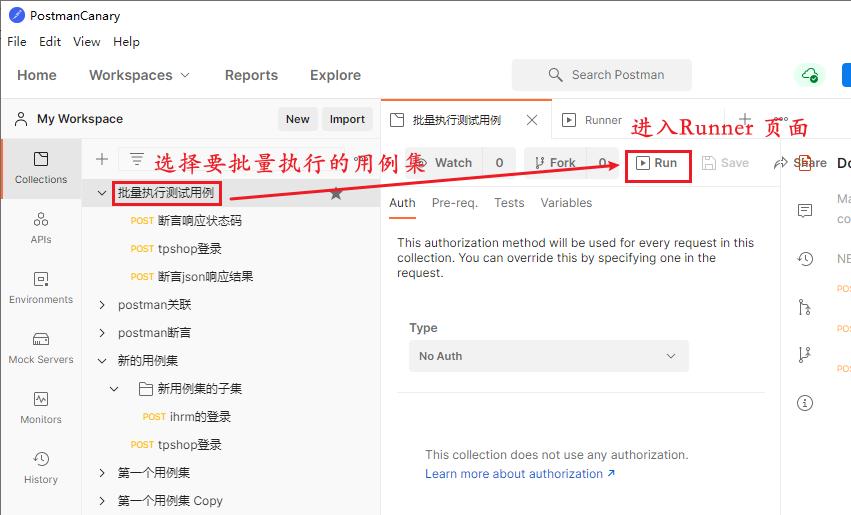

Postman 测试报告
安装newman
- 参见 课前下发的 ”Postman相关安装“ 目录下的《Postman环境安装.pdf》文件中 “安装Postman插件newman” 小节。
使用newman生成测试报告
步骤:
-
批量执行测试用例集。(确认无误)
-
导出 Export 用例集。(得到 xxxx.json文件)
-
在 终端 中 执行命令,生成测试报告
# 现在 终端中,测试一下。 newman run xxxx.json # 完整的命令 newman run xxxx.json -e 环境变量文件 -d 外部数据文件 -r html --reporter-html-export 测试报告名.html # 示例: newman run 批量执行测试用例.postman_collection.json -r html --reporter-html-export 我的第一个测试报告.html # 如果添加 -r html 就报错!说明: newman-reporter-html 安装失败!
作业
- 完成每日反馈
- 完成作业《接口测试-第03天-作业.md》
- 预习 引入外部文件 和 项目实战
中,测试一下。
newman run xxxx.json
# 完整的命令
newman run xxxx.json -e 环境变量文件 -d 外部数据文件 -r html --reporter-html-export 测试报告名.html
# 示例:
newman run 批量执行测试用例.postman_collection.json -r html --reporter-html-export 我的第一个测试报告.html
# 如果添加 -r html 就报错!说明: newman-reporter-html 安装失败!
```
以上是关于接口测试-第03天-使用Postman管理执行测试用例生成测试报告的主要内容,如果未能解决你的问题,请参考以下文章